Profile spiegeln
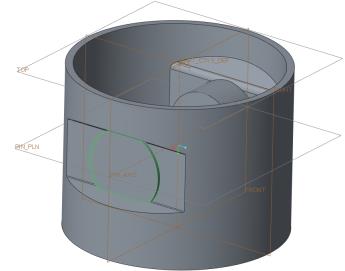
1. Klicken Sie im Modellbaum mit der rechten Maustaste auf "Skizze 1" (Sketch 1), und wählen Sie  Ausblenden (Hide) aus.
Ausblenden (Hide) aus.
 Ausblenden (Hide) aus.
Ausblenden (Hide) aus.2. Klicken Sie auf der Registerkarte Modell (Model) in der Gruppe Formen (Shapes) auf  Profil (Extrude). Die Registerkarte Profil (Extrude) wird angezeigt.
Profil (Extrude). Die Registerkarte Profil (Extrude) wird angezeigt.
 Profil (Extrude). Die Registerkarte Profil (Extrude) wird angezeigt.
Profil (Extrude). Die Registerkarte Profil (Extrude) wird angezeigt.3. Wählen Sie die Fläche aus, wie in der folgenden Abbildung dargestellt. Die Registerkarte Skizze (Sketch) wird geöffnet.
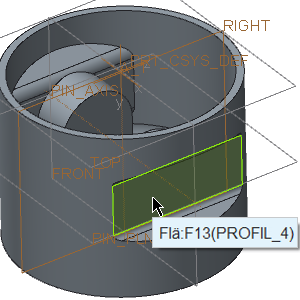
4. Klicken Sie mit der rechten Maustaste in das Arbeitsfenster, und wählen Sie Referenzen (References) aus. Das Dialogfenster Referenzen (References) wird geöffnet.
5. Wählen Sie im Modellbaum die Bezugsebenen "PIN_PLN" und "VORNE" (FRONT) aus. Die Namen der Bezugsebenen werden im Rechteck angezeigt.
6. Klicken Sie auf Schließen (Close).
7. Klicken Sie in der Grafiksymbolleiste auf  "Skizzenansicht" (Sketch View).
"Skizzenansicht" (Sketch View).
 "Skizzenansicht" (Sketch View).
"Skizzenansicht" (Sketch View).8. Klicken Sie in der Gruppe Skizze (Sketching) auf  Mitte und Punkt (Center and Point).
Mitte und Punkt (Center and Point).
 Mitte und Punkt (Center and Point).
Mitte und Punkt (Center and Point).a. Klicken Sie auf den Schnittpunkt der Referenzebenen, um den Mittelpunkt des Kreises zu definieren.
b. Bewegen Sie den Mauszeiger weg, und klicken Sie erneut, um den Durchmesser anzugeben.
9. Klicken Sie mit der mittleren Maustaste, um das Tool  Mitte und Punkt (Center and Point) zu beenden.
Mitte und Punkt (Center and Point) zu beenden.
 Mitte und Punkt (Center and Point) zu beenden.
Mitte und Punkt (Center and Point) zu beenden.10. Doppelklicken Sie auf die Durchmesserbemaßung, geben Sie als Wert 30 ein, und drücken Sie die EINGABETASTE.
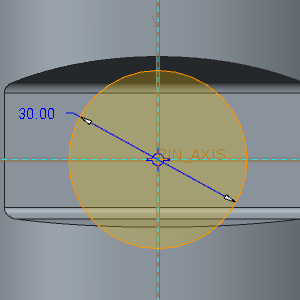
11. Klicken Sie mit der rechten Maustaste in das Arbeitsfenster, und wählen Sie  Skizze speichern und beenden (Save the sketch and exit) aus.
Skizze speichern und beenden (Save the sketch and exit) aus.
 Skizze speichern und beenden (Save the sketch and exit) aus.
Skizze speichern und beenden (Save the sketch and exit) aus.12. Ändern Sie auf der Registerkarte Profil (Extrude) den Tiefenwert in 1.5, und klicken Sie auf  .
.
 .
.13. Klicken Sie bei ausgewähltem "Profil 7" (Extrude 7) in der Gruppe Editieren (Editing) auf  Spiegeln (Mirror). Die Registerkarte Spiegeln (Mirror) wird geöffnet.
Spiegeln (Mirror). Die Registerkarte Spiegeln (Mirror) wird geöffnet.
 Spiegeln (Mirror). Die Registerkarte Spiegeln (Mirror) wird geöffnet.
Spiegeln (Mirror). Die Registerkarte Spiegeln (Mirror) wird geöffnet.14. Wählen Sie im Modellbaum die Bezugsebene "RECHTS" (RIGHT) aus, und klicken Sie auf  .
.
 .
.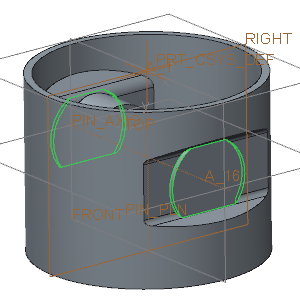
15. Klicken Sie in der Grafiksymbolleiste auf  "Gespeicherte Orientierungen" (Saved Orientations), und klicken Sie dann auf Vorgabeorientierung (Default Orientation).
"Gespeicherte Orientierungen" (Saved Orientations), und klicken Sie dann auf Vorgabeorientierung (Default Orientation).
 "Gespeicherte Orientierungen" (Saved Orientations), und klicken Sie dann auf Vorgabeorientierung (Default Orientation).
"Gespeicherte Orientierungen" (Saved Orientations), und klicken Sie dann auf Vorgabeorientierung (Default Orientation).